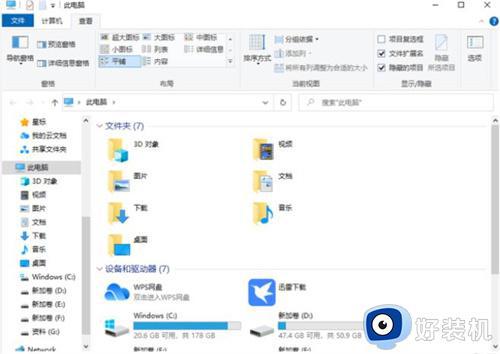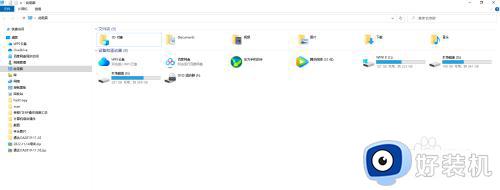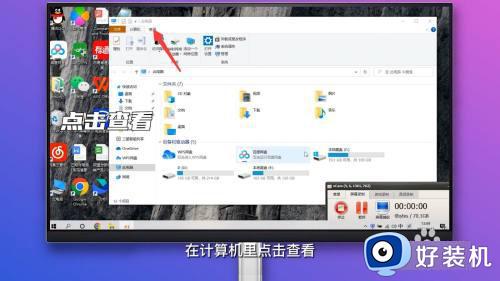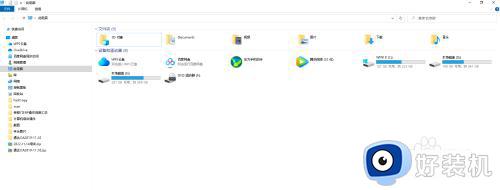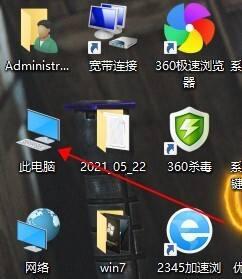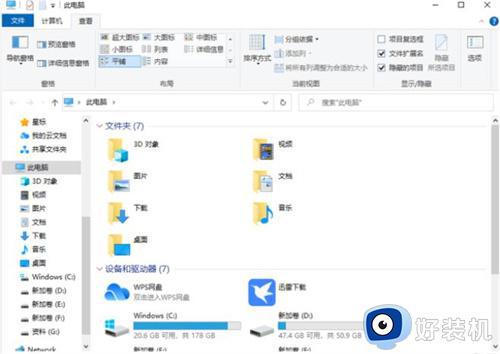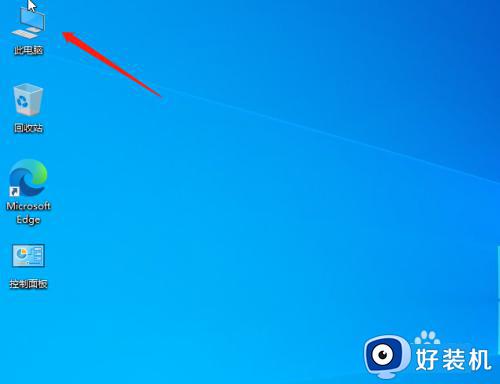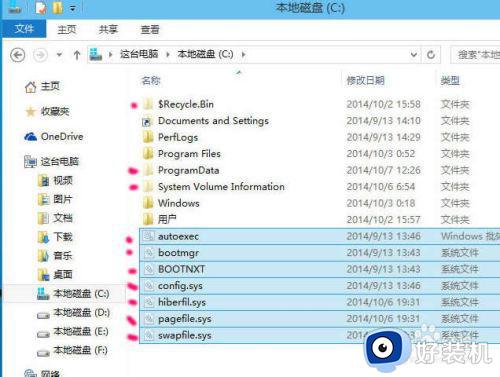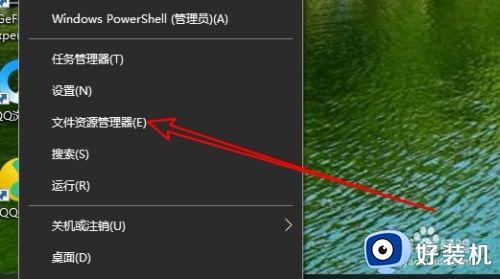如何查看隐藏文件夹win10 win10怎么调出隐藏的文件夹
时间:2023-04-09 10:42:00作者:xinxin
为了防止用户在操作win10电脑时不小心将系统中一些重要文件删除了,因此微软官方往往会将重要的系统文件默认隐藏设置,然而有些用户想要使用到win7电脑中的系统文件时却不懂得如何调出,对此win10如何查看隐藏文件夹呢?这里小编就来教大家win10调出隐藏的文件夹设置方法。
推荐下载:win10专业版iso原版镜像
具体方法:
1、打开Windows10系统,点击文件资源管理器。
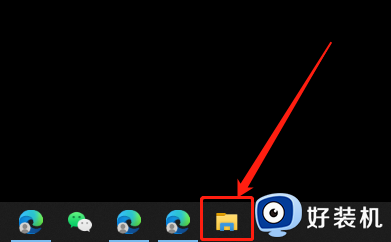
2、打开文件资源管理器的菜单栏,点击查看。
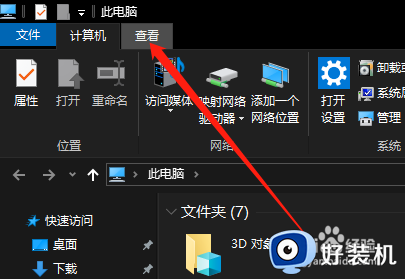
3、打开文件资源管理器的查看选项卡,勾选隐藏的文件选项即可。
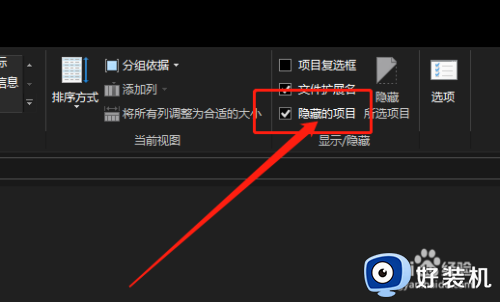
以上就是小编给大家带来的win10调出隐藏的文件夹设置方法了,有需要的用户就可以根据小编的步骤进行操作了,希望能够对大家有所帮助。